已關閉生產區塊的時間損失計算
需要計算每個生產區塊中的所有時間損失。如此可確保 DPM 中存在可供在績效分析中分析以及在動作追蹤器中追蹤動作的完整資料。已完成生產區塊的時間損失計算在「時間損失計算」視窗中執行。工作中心的產速設定者會顯示在標題列中,同時還會顯示計算其時間之生產區塊的日期與開始時間。

最上方的「新增/移除生產」與「新增損失事件」按鈕可用來計算任何剩餘時間損失。
右上方的「生產 (材料)」窗格會顯示下列資訊:
• 「良品」- 良品計數,即在生產區塊期間生產的良品單位數。
• 「廢料」- 廢料計數,即在生產區塊期間已廢棄的所生產單位數。
• 「預期」- 在生產區塊期間預期生產的良品單位數,計算方式為:生產區塊持續時間除以材料的理想週期時間。
右側的「損失事件」窗格會列出生產區塊的所有損失事件。當「時間損失計算」視窗開啟時,會顯示在生產區塊期間輸入的任何損失事件。
位於右下方的欄位顯示了時間損失計算的狀況:
• 「生產區塊長度」- 生產區塊的持續時間,以分鐘為單位。
• 「有效生產時間」- 生產區塊期間的有效生產時間量,計算方式為:良品計數乘以材料的理想週期時間。
• 「已記錄的總損失」- 針對生產區塊記錄之所有損失的總時間,計算方式為:生產區塊之所有廢料事件的持續時間 (廢料計數乘以材料的理想週期時間) 加上生產區塊之所有非廢料損失事件的持續時間。
• 「未計算的時間損失」- 剩餘要計算的時間損失,計算方式為:「生產區塊長度」減去「有效生產時間」減去「已記錄的總損失」。
這些欄位的所有值都會四捨五入為最接近的整數分鐘數。 |
在計算生產區塊的所有時間損失之後,生產計算窗格中生產區塊的顏色會更新為生產區塊 OEE 的適當顏色 (紅色、黃色或綠色)。如果在計算所有時間損失之前關閉「時間損失計算」視窗,生產區塊會保持灰色。
執行時間損失計算
欲針對生產區塊執行時間損失計算,請完成下列步驟:
1. 使用下列其中一種方式啟動「時間損失計算」視窗:
◦ 在「生產計算」圖表中按一下已完成的生產區塊。
◦ 當已完成的生產區塊顯示在生產區塊結尾時,或在您按一下「停止生產」後,按一下「生產區塊完成」視窗上的「計算」。
2. 計算生產區塊中的所有時間損失。首先,透過新增或移除生產計數並新增廢料損失事件,來確保「生產」窗格中的「良品」值與「廢料」值對於生產區塊而言正確無誤。然後,新增非廢料損失事件,直到「未計算的時間損失」為 0。執行動作時,透過新增或刪除損失事件的方式對廢料計數與損失事件進行的變更會立即儲存。
只能在工作單處於生產中狀態的生產區塊期間新增或移除生產計數。 |
按一下下列連結可檢視每個活動的詳細指示:
◦ 新增或移除生產計數。
3. 根據需要從「損失事件」清單中刪除手動輸入的損失事件。無法刪除自動事件。
a. 按一下「新增損失事件」。
b. 從「損失事件」清單中選取損失事件。
c. 按一下「刪除損失事件」。
刪除廢料損失事件會將該數量從「廢料」計數中移除,但不會影響「良品」計數。 |
4. 重複步驟 2 與 3,直到「未計算的時間損失」值為 0。在極少數情況下,時間損失可能是負數。這代表此材料生產實現了新的最佳表現速度。
5. 按一下「關閉」,關閉視窗並返回生產儀表板。
新增及移除生產計數
只能在工作單處於生產中狀態的生產區塊期間新增或移除生產計數。 |
欲新增或移除生產區塊的生產計數,請完成下列步驟:
1. 按一下「新增/移除生產」。左窗格會重新整理,以顯示生產計數輸入資訊。
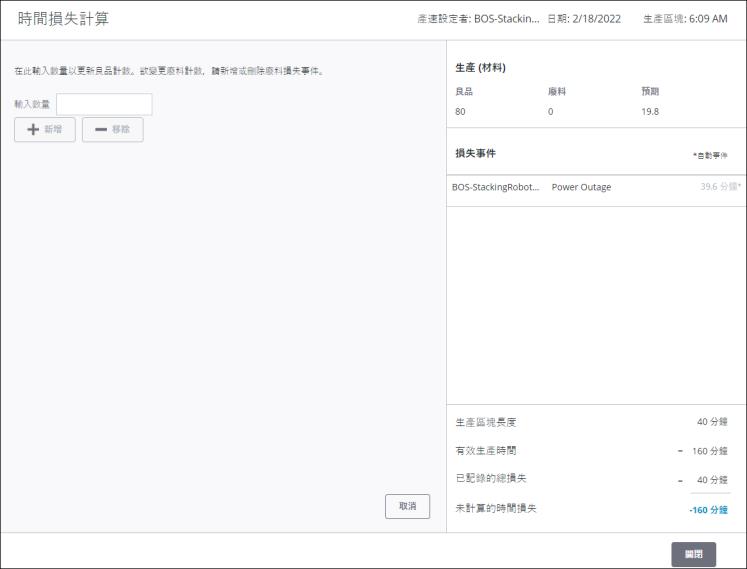
2. 在「輸入數量」欄位中輸入值。
3. 按一下「新增」,將該數量新增至「良品」值。
或
按一下「移除」,從「良品」值中移除該數量。 當您意外新增超過所需數量並需要修正值時,移除生產計數很有用。
您移除的數量不能超過生產區塊「良品」計數。 |
4. 根據需要重複步驟 2 與 3。完成後,按一下「取消」可返回至主「時間損失計算」畫面。
新增損失事件
欲將新損失事件新增至生產區塊,請完成下列步驟:
1. 按一下「新增損失事件」。左窗格會重新整理,以顯示損失事件輸入資訊。
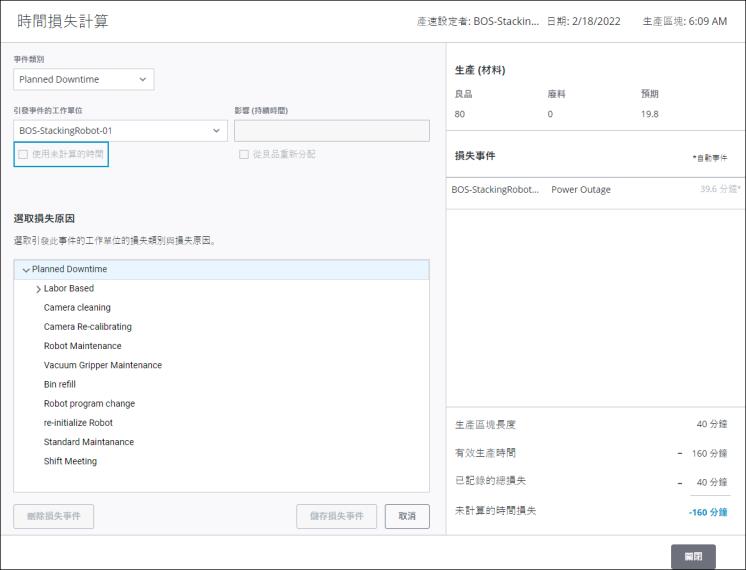
2. 針對「事件類別」,選取產速設定者上事件的損失類別。
針對生產區塊,當未執行任何工作單時,您無法選取「廢料」作為「事件類別」。如果「引發事件的工作單位」不是產速設定者,您可從「選取損失原因」下的「廢料」損失類別中選取損失原因。 |
3. 針對「引發事件的工作單位」,選取導致在產速設定者上發生損失的工作單位。依預設,會選取工作中心的產速設定者。如果產速設定者上游或下游的工作單位是發生損失事件的原因,您可以改為選取該工作單位。
4. 在「選取損失原因」下,導覽至引發事件之工作單位的損失原因並選取它。如果選取產速設定者作為「引發事件的工作單位」,您只能從與所選「事件類別」相符的損失類別中選取原因。如果選取產速設定者以外的工作單位做為「引發事件的工作單位」,您則可以從任何損失類別中選取對所選工作單位有效的任何損失原因。
5. 針對「影響」,根據「事件類別」輸入持續時間或數量:
◦ 針對除「廢料」以外的事件類別,在「影響 (持續時間)」欄位中輸入損失的分鐘數。「影響 (持續時間)」值最多可為 13 位數,必須在生產區塊的總持續時間內,且必須為整數。欲針對損失事件使用剩餘的未計算時間,請選中「使用未計算的時間」核取方塊。
◦ 針對「廢料」事件類別,在「影響 (數量)」欄位中輸入廢料單位數。「影響 (數量)」值可以包含小數,但不得超過 13 位數。
「從良品重新分配」核取方塊可決定是否從「良品」計數中移除定為廢料的數量。欲確定何時選取此核取方塊,請考慮是否已將定為廢料的數量記錄為「良品」。
▪ 如果已將定為廢料的數量記錄為「良品」,請選取「從良品重新分配」核取方塊。若選中此核取方塊,「廢料」計數會增加,「良品」計數會減少。從「良品」計數重新分配之任何計數的生產時間都會從有效生產時間重新分配給廢料損失時間。若選取此核取方塊,「影響 (數量)」值不能超過生產區塊的「良品」計數。
▪ 如果尚未將定為廢料的數量記錄為「良品」,請勿選中「從良品重新分配」核取方塊。若未選中此核取方塊,「廢料」計數會增加,「良品」計數會保持不變。
6. 按一下「儲存損失事件」。新損失事件會新增至「損失事件」清單。針對每個損失事件,會顯示所選工作單位、損失原因及影響。針對廢料損失事件,會顯示廢料數量與的時間損失對等。時間損失對等計算為廢料數量與材料的理想週期時間的乘積。
7. 重複步驟 2 到 6 以新增其他損失事件。完成後,按一下「取消」可返回至主「時間損失計算」畫面。